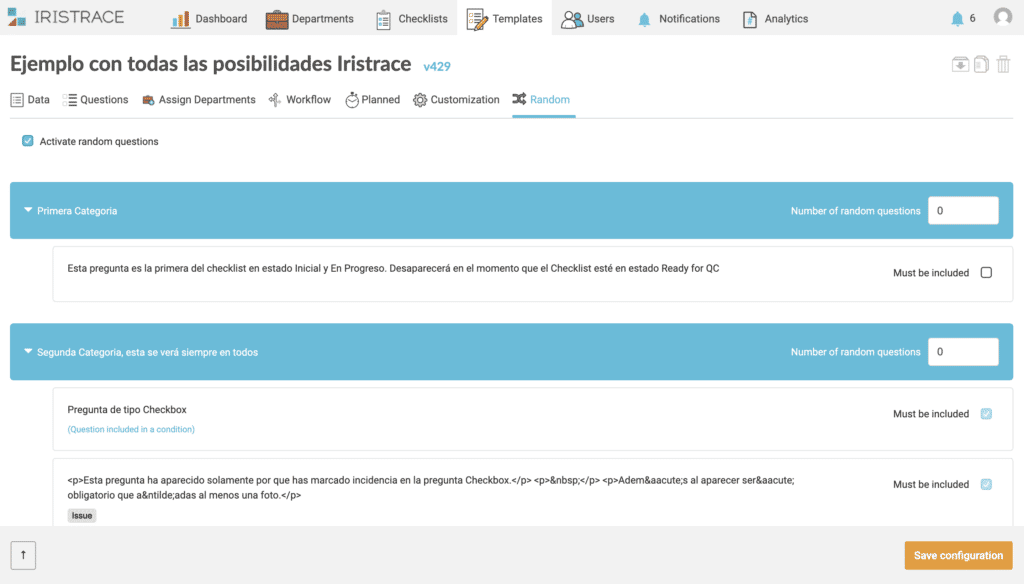Genera fácilmente checklists con preguntas aleatorias de tus plantillas para mantener siempre activos a tus usuarios.
1. Accede a la pestaña «Aleatorio» de tu plantilla #
Puedes crear una plantilla con preguntas aleatorias accediendo a la pestaña de ‘Random’.
De esta forma, cada checklist será diferente al anterior, y las preguntas irán saliendo de forma aleatoria.
Activando la opción ‘Preguntas aleatorias’ podrás elegir:
- Qué preguntas quieres que sean obligatorias y salgan siempre.
- Cuántas preguntas aleatorias sin categoría quieres que salgan cada vez que inicies el checklist.
- Cuántas preguntas aleatorias de cada categoría quieres que salgan cada vez que inicies el checklist.